Uw Smarthome-apparaten besturen met Siri op de Apple TV

Wie heeft Alexa nodig als u Siri gebruikt? Met tvOS 10 kunt u uw verschillende smarthome-apparaten bedienen vanaf de Apple TV met alleen uw stem. Hier leest u hoe u van een dergelijke functie kunt profiteren en uw huis kunt bedienen zonder uw smartphone uit te schakelen.
Voordat u Siri op de Apple TV kunt gebruiken om uw smarthome-apparaten te bedienen, moet u eerst controleren of deze apparaten compatibel zijn met Het HomeKit-platform van Apple en die HomeKit is officieel ingesteld op genoemde apparaten. De meeste smarthome-apparaten zullen HomeKit tijdens het eerste installatieproces bevatten wanneer je ze voor de eerste keer gaat installeren, maar als dat niet het geval is, is er gewoonlijk een plaats in de instellingen waar je HomeKit na de installatie kunt instellen. Dit proces omvat het scannen van een code op de achterkant van het apparaat met behulp van uw iPhone.
Zodra uw smarthome-apparaten zijn ingesteld en HomeKit gereed is om op deze apparaten te gebruiken, kunt u ze gaan bedienen met Siri op de Apple TV (of een andere ander Apple-apparaat).
Om dit te doen, begint u eenvoudig door de Siri-knop op uw Apple TV-afstandsbediening ingedrukt te houden.

Houd de Siri-knop ingedrukt en zeg iets als "Stel de thermostaat in op 73 "Als u de temperatuur op uw HomeKit-slimme thermostaat wilt wijzigen. Of als u Philips Hue-lampen hebt, kunt u zeggen "Verlichting van de woonkamer inschakelen".
Toegegeven, om specifiek te worden en te zeggen in welke kamer de verlichting moet worden gedoofd, moet u HomeKit aanpassen en instellen verschillende kamers. Meestal kun je dit doen in de app van het Smarthome-product zelf of in de nieuwe Home-app op iOS 10-apparaten.
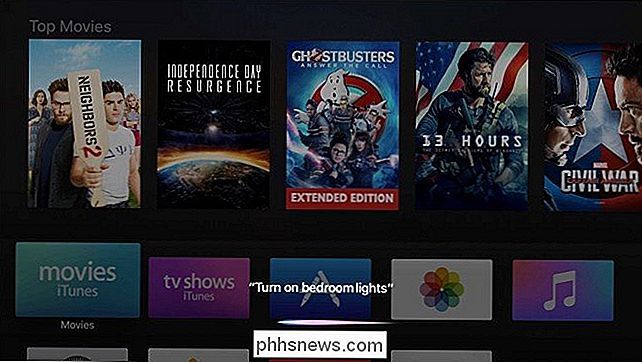
In elk geval, nadat je een opdracht hebt gezegd, zal Siri je vertellen dat het de taak heeft voltooid en de actie op de app bevestigen. scherm.
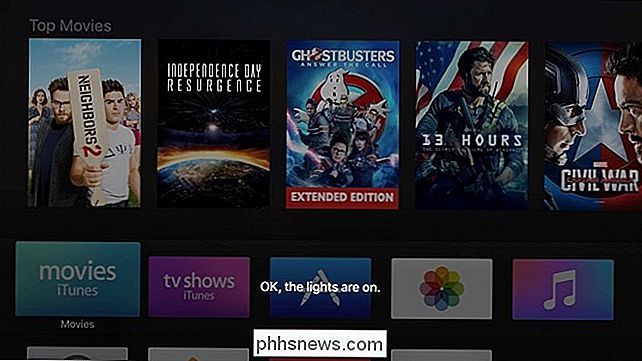
Er is niets speciaals dat je apart moet instellen op je Apple TV om de Siri smarthome-besturing te laten werken, dus zodra je je slimme apparaten hebt ingesteld met HomeKit, kun je ze meteen bedienen met Siri op de Apple TV.

De standaard miniatuurgrootte van Windows Verkenner voor afbeeldingen vergroten
Hier is iets over Windows XP dat me erg irriteert: waarom kun je de grootte van miniaturen in Explorer niet vergroten of verkleinen in Windows 7 en Windows 8? Als je in de eerste plaats miniaturen wilt hebben, is het dan zo moeilijk om een kleine schuifbalk in te voegen waarmee je de grootte kunt vergroten of verkleinen? Ik

Het bureaublad en de documenten herstellen na het uitschakelen van iCloud Sync in macOS Sierra
Met een nieuwe functie in macOS Sierra kunt u bestanden van uw bureaublad en de map Documenten naar iCloud synchroniseren, zodat u toegang hebt tot ze op al je apparaten. Als u deze functie echter hebt uitgeschakeld, worden ze van uw computer verwijderd. Vrees echter niet: die bestanden bestaan nog steeds.



